网银支付操作手册
- 格式:doc
- 大小:1.57 MB
- 文档页数:16
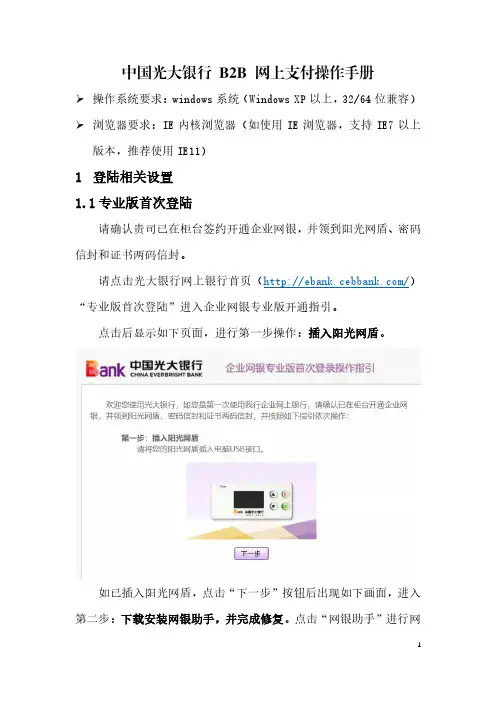
操作系统要求:windows系统(Windows XP以上,32/64位兼容) 浏览器要求:IE内核浏览器(如使用IE浏览器,支持IE7以上版本,推荐使用IE11)1登陆相关设置1.1专业版首次登陆请确认贵司已在柜台签约开通企业网银,并领到阳光网盾、密码信封和证书两码信封。
请点击光大银行网上银行首页(/)“专业版首次登陆”进入企业网银专业版开通指引。
点击后显示如下页面,进行第一步操作:插入阳光网盾。
如已插入阳光网盾,点击“下一步”按钮后出现如下画面,进入第二步:下载安装网银助手,并完成修复。
点击“网银助手”进行网银助手程序的下载安装。
网银助手安装步骤及修复检测可参见网银助手操作演示链接内详细步骤。
如网银助手安装成功并已完成修复检测,点击“下一步”按钮后出现如下画面,进入首次登录操作指引第三步:证书下载。
如已完企业网银证书的下载,点击“下一步”按钮后出现如下画面,点击“登录企业网银专业版”即可进入网银专业版进行操作。
1.2登陆进入网上银行主页,企业专业版用户点击“专业版登录”,出现如下对话框:选择证书后点击“确定”按钮,系统出现:输入阳光网盾密码后,点击“确认”按钮,出现如下安全提示对话框:点击“是”,出现相应的登录页面如下:在“客户号”栏中输入客户号;在“用户号”栏输入用户号;若为初次登录,则在“密码”栏中输入“88888888”;若非初次登录则输入密码,点击“登录”按钮。
如果输入无误,初次登录者将进入强制修改密码信息页面,非初次登录者会进入相应的账户页面;若输入有误,则返回错误信息。
若要取消输入的客户号、用户号和密码,点击“重置”按钮。
如果上述录入无误,将出现如下页面:2B2B网上支付操作流程2.1电子支付开通设置请确认支付结算账户是否已开通电子支付功能。
成功登陆企业网银后,将鼠标移至主页右上方“全部功能”后出现下拉菜单栏,点击“电子支付”,在左侧菜单栏依次选择“电子支付管理”、“网上支付设置”,对结算账户的电子支付功能进行管理。
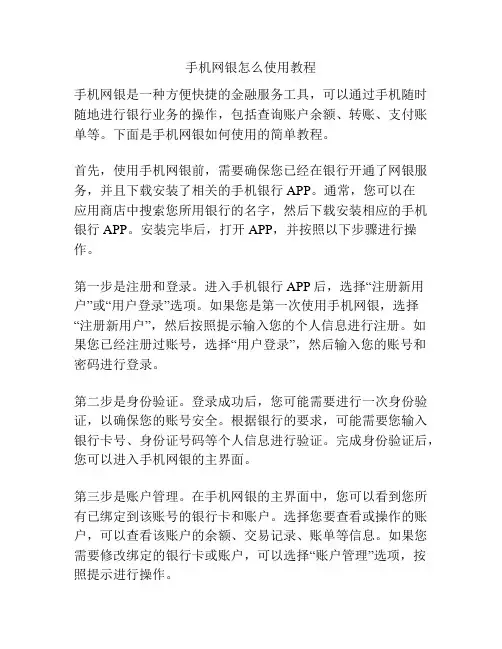
手机网银怎么使用教程手机网银是一种方便快捷的金融服务工具,可以通过手机随时随地进行银行业务的操作,包括查询账户余额、转账、支付账单等。
下面是手机网银如何使用的简单教程。
首先,使用手机网银前,需要确保您已经在银行开通了网银服务,并且下载安装了相关的手机银行APP。
通常,您可以在应用商店中搜索您所用银行的名字,然后下载安装相应的手机银行APP。
安装完毕后,打开APP,并按照以下步骤进行操作。
第一步是注册和登录。
进入手机银行APP后,选择“注册新用户”或“用户登录”选项。
如果您是第一次使用手机网银,选择“注册新用户”,然后按照提示输入您的个人信息进行注册。
如果您已经注册过账号,选择“用户登录”,然后输入您的账号和密码进行登录。
第二步是身份验证。
登录成功后,您可能需要进行一次身份验证,以确保您的账号安全。
根据银行的要求,可能需要您输入银行卡号、身份证号码等个人信息进行验证。
完成身份验证后,您可以进入手机网银的主界面。
第三步是账户管理。
在手机网银的主界面中,您可以看到您所有已绑定到该账号的银行卡和账户。
选择您要查看或操作的账户,可以查看该账户的余额、交易记录、账单等信息。
如果您需要修改绑定的银行卡或账户,可以选择“账户管理”选项,按照提示进行操作。
第四步是转账和支付。
如果您需要进行转账或支付操作,选择“转账汇款”或“支付”选项。
按照提示输入收款人账号、金额等信息,然后确认操作。
在操作前,需要先设置和验证支付密码,以确保安全性。
完成转账或支付后,您可以在手机网银的交易记录中查看相关的操作记录。
最后,退出并保护账号安全。
使用手机网银后,及时退出和注销账号非常重要,以免个人信息被他人盗取。
在退出前,可以选择“设置”选项,修改密码、绑定手机号码、设置指纹或面部识别等安全措施,提高账号的安全性。
总结起来,使用手机网银非常简便,只需下载安装对应的手机银行APP,注册和登录账号,进行必要的身份验证,然后就可以管理账户、进行转账和支付等操作。
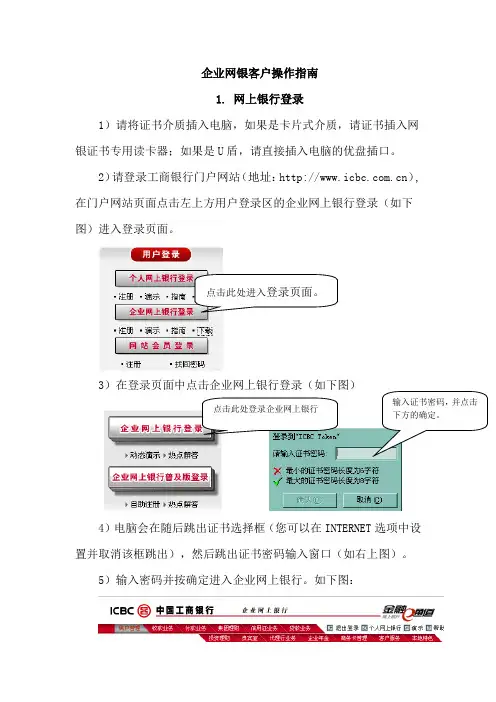
企业网银客户操作指南1. 网上银行登录1)请将证书介质插入电脑,如果是卡片式介质,请证书插入网银证书专用读卡器;如果是U 盾,请直接插入电脑的优盘插口。
2)请登录工商银行门户网站(地址: ),在门户网站页面点击左上方用户登录区的企业网上银行登录(如下图)进入登录页面。
3)在登录页面中点击企业网上银行登录(如下图)4)电脑会在随后跳出证书选择框(您可以在INTERNET 选项中设置并取消该框跳出),然后跳出证书密码输入窗口(如右上图)。
5)输入密码并按确定进入企业网上银行。
如下图:点击此处进入登录页面。
点击此处登录企业网上银行 输入证书密码,并点击下方的确定。
2.账户查询2.0账户管理【账户管理】:是一组管理集团客户本部及辖属分支机构银行账户、办理电子回单等业务的功能。
它为企业提供每周7×24小时全天候账户服务。
点击下图中【账户管理】,进入账户管理页面,账户管理包括账户管理及账户对帐两部分。
单击“账户管理”2.0.1账户查询【功能简介】登录企业网上银行后,点击在账户管理功能模块,主要功能包括账户余额查询、今日明细查询、历史明细查询、回单查询(如下图):点击“账户余额”,进入账户余额查询页面。
2.1【账户余额查询】➢集团客户(有两个或以上分支机构网银客户)鼠标点击上图中,跳出余额查询页面,点击按钮,根据需要对查询的账户前面打勾并点击按钮,跳出以下页面(单一分支机构网银客户点击后直接跳出以下图):点击帐号,单个查询该帐号余额➢点击查询所有账户余额后面的按钮,跳出余额查询完成页面(如下图):2.2【今日明细查询】➢点击【账户管理】下面按钮进入下图点击此处查询今日明细。
➢在上图中选择需要查询的分支机构及帐号,并点击按钮,跳出查询完成页面:2.3【历史明细查询】➢点击【账户管理】下面按钮进入下图:在此选择分支机构帐号及起止日期➢在上图中选择需要查询的分支机构及帐号,以及起止日期并点击按钮,跳出查询完成页面(如下图):2.4【回单查询】1.电子回单申请首先在今日明细或历史明细中申请电子回单。
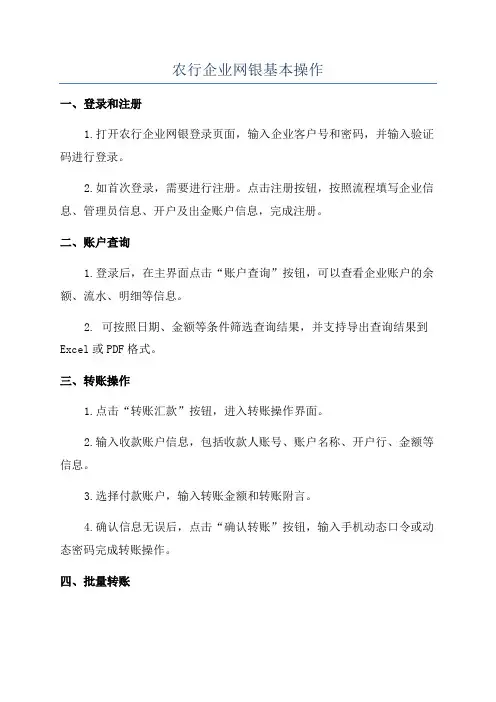
农行企业网银基本操作一、登录和注册1.打开农行企业网银登录页面,输入企业客户号和密码,并输入验证码进行登录。
2.如首次登录,需要进行注册。
点击注册按钮,按照流程填写企业信息、管理员信息、开户及出金账户信息,完成注册。
二、账户查询1.登录后,在主界面点击“账户查询”按钮,可以查看企业账户的余额、流水、明细等信息。
2. 可按照日期、金额等条件筛选查询结果,并支持导出查询结果到Excel或PDF格式。
三、转账操作1.点击“转账汇款”按钮,进入转账操作界面。
2.输入收款账户信息,包括收款人账号、账户名称、开户行、金额等信息。
3.选择付款账户,输入转账金额和转账附言。
4.确认信息无误后,点击“确认转账”按钮,输入手机动态口令或动态密码完成转账操作。
四、批量转账2.在模板文件中填写批量转账的收款人信息、金额等,上传填写完成的文件。
3.确认信息无误后,点击“确认转账”按钮,输入手机动态口令或动态密码完成批量转账操作。
五、支付操作1.点击“支付结算”按钮,进入支付操作界面。
2.输入收款方信息,包括收款方户名、账号、开户行、金额等。
3.选择付款账户和支付方式,输入支付备注。
4.确认信息无误后,点击“确认支付”按钮,输入手机动态口令或动态密码完成支付操作。
六、贷款申请1.点击“贷款管理”按钮,进入贷款申请界面。
2.填写借款人信息、贷款金额、借款用途等信息。
3.提交贷款申请后,系统将自动生成贷款合同,企业客户需要签署合同并提供相关材料。
4.审核通过后,贷款将打入企业账户。
七、其他功能除了以上基本操作,农行企业网银还提供其他各种功能,如:1.理财产品购买:企业客户可以通过网银购买各类理财产品,提高企业资金的收益率。
2.税费缴纳:企业客户可以通过网银缴纳各类税费,提高缴纳效率。
4.安全管理:企业客户可以通过网银设置各类安全控制,如手机动态口令、使用限额等,保障账户安全。
总结起来,农行企业网银的基本操作包括登录和注册、账户查询、转账操作、批量转账、支付操作、贷款申请等。
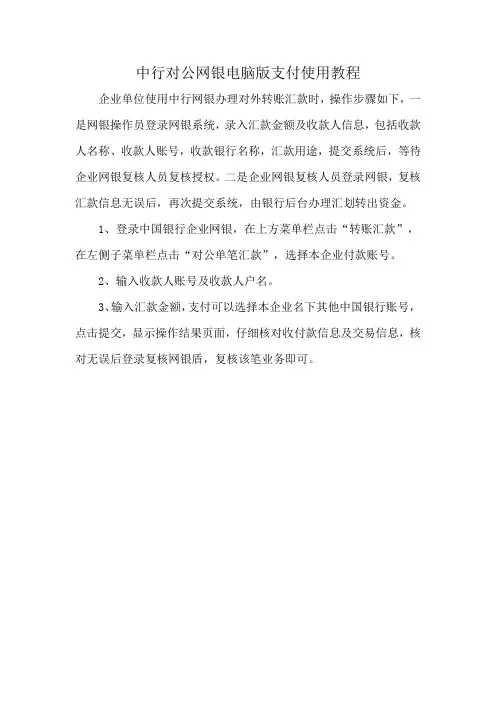
中行对公网银电脑版支付使用教程企业单位使用中行网银办理对外转账汇款时,操作步骤如下,一是网银操作员登录网银系统,录入汇款金额及收款人信息,包括收款人名称、收款人账号,收款银行名称,汇款用途,提交系统后,等待企业网银复核人员复核授权。
二是企业网银复核人员登录网银,复核汇款信息无误后,再次提交系统,由银行后台办理汇划转出资金。
1、登录中国银行企业网银,在上方菜单栏点击“转账汇款”,在左侧子菜单栏点击“对公单笔汇款”,选择本企业付款账号。
2、输入收款人账号及收款人户名。
3、输入汇款金额,支付可以选择本企业名下其他中国银行账号,点击提交,显示操作结果页面,仔细核对收付款信息及交易信息,核对无误后登录复核网银盾,复核该笔业务即可。

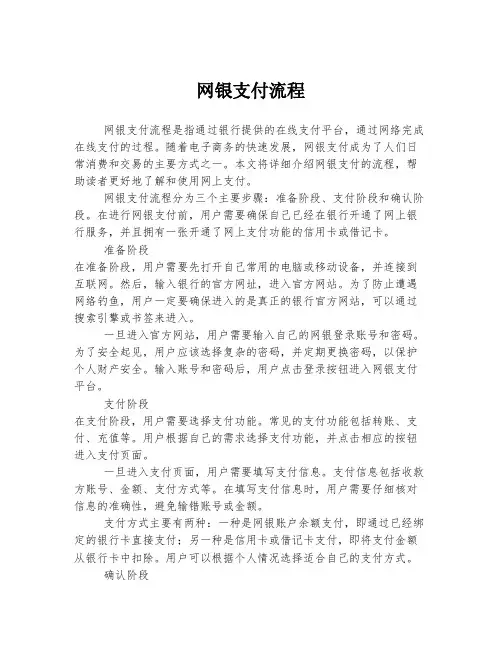
网银支付流程网银支付流程是指通过银行提供的在线支付平台,通过网络完成在线支付的过程。
随着电子商务的快速发展,网银支付成为了人们日常消费和交易的主要方式之一。
本文将详细介绍网银支付的流程,帮助读者更好地了解和使用网上支付。
网银支付流程分为三个主要步骤:准备阶段、支付阶段和确认阶段。
在进行网银支付前,用户需要确保自己已经在银行开通了网上银行服务,并且拥有一张开通了网上支付功能的信用卡或借记卡。
准备阶段在准备阶段,用户需要先打开自己常用的电脑或移动设备,并连接到互联网。
然后,输入银行的官方网址,进入官方网站。
为了防止遭遇网络钓鱼,用户一定要确保进入的是真正的银行官方网站,可以通过搜索引擎或书签来进入。
一旦进入官方网站,用户需要输入自己的网银登录账号和密码。
为了安全起见,用户应该选择复杂的密码,并定期更换密码,以保护个人财产安全。
输入账号和密码后,用户点击登录按钮进入网银支付平台。
支付阶段在支付阶段,用户需要选择支付功能。
常见的支付功能包括转账、支付、充值等。
用户根据自己的需求选择支付功能,并点击相应的按钮进入支付页面。
一旦进入支付页面,用户需要填写支付信息。
支付信息包括收款方账号、金额、支付方式等。
在填写支付信息时,用户需要仔细核对信息的准确性,避免输错账号或金额。
支付方式主要有两种:一种是网银账户余额支付,即通过已经绑定的银行卡直接支付;另一种是信用卡或借记卡支付,即将支付金额从银行卡中扣除。
用户可以根据个人情况选择适合自己的支付方式。
确认阶段填写完支付信息后,用户需要点击确认按钮进行支付确认。
在点击确认按钮前,用户应该再次核对支付信息,确保准确无误。
一旦确认支付,银行系统会弹出一个支付确认页面,显示支付金额和相关信息。
用户需要仔细查看确认页面上的信息,确保支付金额和支付对象正确无误。
在确认页面上,一般会有一个支付密码输入框,用户需要输入自己的支付密码进行最后的确认。
支付确认后,银行会立即进行支付处理。
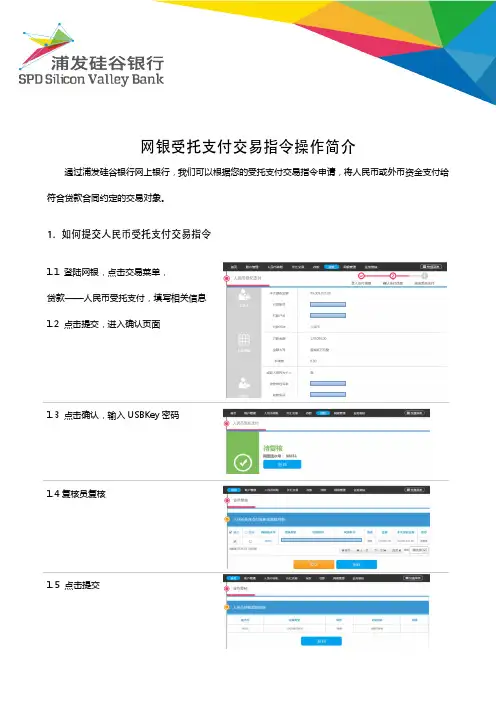
网银受托支付交易指令操作简介
通过浦发硅谷银行网上银行,我们可以根据您的受托支付交易指令申请,将人民币或外币资金支付给
符合贷款合同约定的交易对象。
1. 如何提交人民币受托支付交易指令
贷款——人民币受托支付,填写相关信息
1.2 点击提交,进入确认页面
1.3 点击确认,输入USBKey密码
1.4复核员复核
1.5 点击提交
2. 如何提交人民币批量受托支付交易指令Array 2.1登陆网银,点击贷款菜单,选择批量受
托支付,下载模板,填写模板并上传
笔数及金额,并点击确认
2.3 显示操作结果
2.4 复核员进行复核
2.5 点击提交并输入USBkey密码。

建行高级版网银操作手册高级版企业网银功能介绍一、查询 (3)(一)余额查询 (3)(二)明细查询 (3)(三)交易流水查询 (3)(四)不确定交易查询 (4)(五)定时查询 (4)(六)异步查询 (4)(七)电子回单查询 (4)(八)相关问答 (5)二、制单 (8)(一)快速制单 (8)(二)自由制单 (9)(三)主动收款 (9)(四)倒进账 (9)(五)批量付款制单(高级客户及VIP客户适用) (10)(六)批量收款制单(VIP客户适用) (11)(七)制单删除 (12)(八)单据复核员变更 (12)(九)相关问答 (13)三、复核 (15)(一)付款复核 (16)(二)E票复核 (17)(三)国际结算复核(山西行暂未开通) (17)(四)批量收款复核(VIP客户适用) (17)(五)复核删除 (17)(六)单据复核员变更 (17)(七)不指定下级复核员 (17)(八)复核不通过单据重新提交(2008.10.18新增功能) (18)(九)相关问答 (19)四、审批 (21)五、代发代扣 (21)(一)单笔业务 (21)(二)批量代发代扣 (23)(三)代发代扣单据删除 (23)(四)代发代扣流水查询 (23)(五)相关问答 (24)六、E票通 (25)(一)付款人出票 (25)(二)解付 (26)(三)款项收回 (26)(四)第三方确认 (26)七、网上支付 (27)八、国际结算(山西行暂未开通) (27)九、管理设置 (28)(一)授权管理 (28)(二)操作员管理 (28)(三)转账流程管理 (36)(四)申请类业务流程管理 (38)(五)批量收款流程 (38)十、服务管理 (38)十一、事务通知 (39)十二、信息中心 (39)十三、电子对账 (40)十四、企业年金(山西行暂未开通) (41)(一)功能简介 (41)(二)企业信息管理 (41)(三)员工信息管理 (56)(四)企业年金相关的管理设置 (67)十五、鑫存管 (68)(一)功能简介 (68)(二)申请签约流程 (68)(三)鑫存管流程设置 (69)(四)余额查询 (69)(五)交易流水查询 (70)(六)转账 (71)(七)单据删除 (71)(八)相关问答 (72)十六、E-TRADE(网上贸易结算) (73)十七、多主管(2008.10.18新增功能) (75)(一)功能介绍 (75)(二)业务规则及开通流程 (75)(三)多主管模式客户操作流程 (75)(四)相关问答 (77)十八、在线缴费(2009.1.10新增) (78)(一)业务简介 (78)(二)基本业务规则 (78)(三)具体功能介绍 (78)(四)相关问答 (80)十九、新增“E贷通”产品(暂未开通) (81)二十、企业客户兄弟行汇款时间 (81)二十一、定期存款、通知存款(2009.2.21新增) (83)(一)业务简介 (83)(二)基本规定 (84)(三)开通服务 (84)(四)终止服务 (85)(五)功能介绍 (85)(六)相关问答 (89)一、查询可为企业客户提供账户余额查询、当日和历史明细查询、网银交易流水查询、不确定交易查询、定时查询和异步查询。
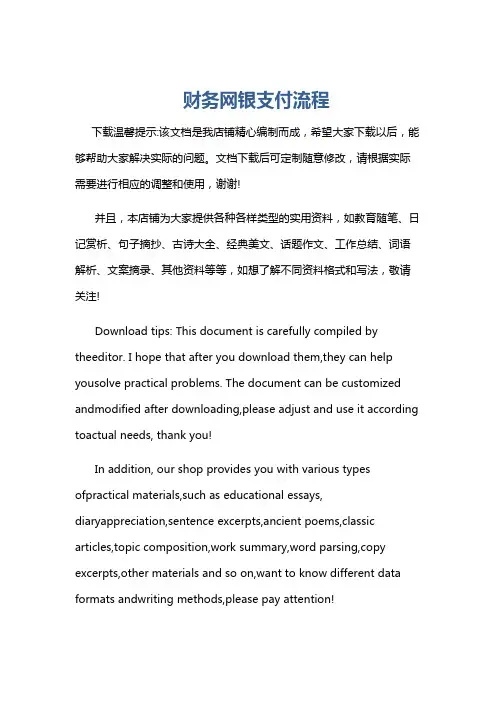
财务网银支付流程下载温馨提示:该文档是我店铺精心编制而成,希望大家下载以后,能够帮助大家解决实际的问题。
文档下载后可定制随意修改,请根据实际需要进行相应的调整和使用,谢谢!并且,本店铺为大家提供各种各样类型的实用资料,如教育随笔、日记赏析、句子摘抄、古诗大全、经典美文、话题作文、工作总结、词语解析、文案摘录、其他资料等等,如想了解不同资料格式和写法,敬请关注!Download tips: This document is carefully compiled by theeditor. I hope that after you download them,they can help yousolve practical problems. The document can be customized andmodified after downloading,please adjust and use it according toactual needs, thank you!In addition, our shop provides you with various types ofpractical materials,such as educational essays, diaryappreciation,sentence excerpts,ancient poems,classic articles,topic composition,work summary,word parsing,copy excerpts,other materials and so on,want to know different data formats andwriting methods,please pay attention!财务网银支付流程随着电子商务和数字化时代的到来,网上购物和网上支付已经成为人们生活中不可或缺的一部分。
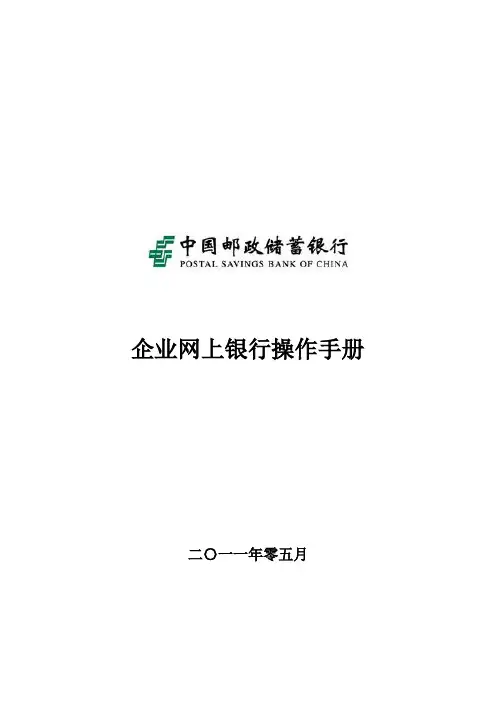
企业网上银行操作手册二〇一一年零五月声明:本文档的版权属于中国邮政储蓄银行和科蓝软件系统有限公司共有,任何人或组织未经许可,不得擅自修改、拷贝或以其它方式使用本文档中的内容,不得用于商业用途;因系统更新或功能完善,本手册中图示所列功能菜单可能与实际操作界面不同,手册内容仅供参考,具体内容以实际操作界面为准,中国邮政储蓄银行保留最终解释权。
目录1 前言1.1 系统简介中国邮政储蓄银行企业网上银行服务,是中国邮政储蓄银行用户通过因特网(INTERNET)完成银行业务的一项服务。
凡在中国邮政储蓄银行开立对公结算账户的客户,均可申办企业网上银行服务。
企业网上银行客户端功能涵盖目前银行最基础的账户查询和付款业务,并为客户提供账户授权、跨行收款、预约服务、现金管理、票据业务、通知存款、定活互转、信贷业务、商户服务等个性化服务,同时为客户提供自行管理企业内部账务处理流程的灵活选择,全面满足客户需求。
使用过程中如有任何疑问,请致电95580 或与当地开户行联系。
中国邮政储蓄银行——36000 个网点的全功能银行,进步与您同步!1.2 总体说明1.2.1网银版本企业网上银行分为查询版和专业版两个版本;查询版无需客户端证书即可使用网银相关查询功能,专业版则需要您使用证书进行客户端登录,并操作您所开通的相关功能组的业务。
1.2.2网银客户企业网上银行客户分为两类:查询版客户和专业版客户;查询版用户只能登录企业网上银行查询版进行查询类交易操作;专业版的用户在使用数字证书的前提下,可进行账务类或其他重要交易操作,否则只能登录企业网上银行查询版。
1.2.3管理模式目前我行分为银行代管和企业自管两种管理模式;银行代管情况下如果企业需要进行人员权限设置或审核流程设置等操作只能至网点由银行柜面代为维护;对于客户自管模式的则允许企业自行在客户端进行人员权限及审核流程的维护。
1.2.4网银账户企业网上银行账户分为两类:签约账户和授权账户。
银行网银操作指南与安全注意事项随着科技的不断发展,越来越多的人开始选择使用银行网银进行日常的金融操作。
银行网银不仅方便快捷,还能够提供更多的金融服务和管理工具。
然而,使用银行网银也存在一些安全风险。
本文将为大家提供银行网银操作指南,并分享一些安全注意事项,帮助大家更好地保护自己的资金和个人信息。
一、银行网银操作指南1. 注册和登录首先,你需要前往银行官方网站进行注册。
在注册过程中,你需要提供个人信息,并设置一个安全的登录密码。
注册完成后,使用你的用户名和密码登录银行网银系统。
2. 账户管理一旦成功登录,你将能够查看和管理你的银行账户。
你可以查看账户余额、交易记录、申请贷款等。
同时,你还可以设置自动转账、定期存款等功能。
3. 转账汇款银行网银的一个重要功能是转账汇款。
你可以通过网银系统向他人转账,或者收到他人的转账。
在进行转账时,务必仔细核对对方的账户信息,确保准确无误。
4. 缴纳账单通过银行网银,你可以方便地缴纳各种账单,如水费、电费、电话费等。
选择相应的服务商,输入账单金额,然后进行支付即可。
5. 投资理财银行网银还提供了一些投资理财的工具和服务。
你可以购买基金、理财产品,或者进行股票交易。
在进行投资理财时,一定要做好风险评估,并选择合适的投资产品。
二、安全注意事项1. 使用安全设备为了增加账户的安全性,银行网银通常需要使用安全设备,如USB密钥、动态口令卡等。
这些设备能够提供额外的身份验证,防止他人盗用你的账户信息。
2. 谨慎保管账户信息银行网银的安全与你的账户信息的保管密不可分。
请确保不要将账户信息泄露给他人,包括用户名、密码、身份证号码等。
同时,定期更换密码,避免使用过于简单的密码,以增加账户的安全性。
3. 注意防范网络钓鱼网络钓鱼是一种常见的网络诈骗手段。
诈骗者会通过伪装成银行或其他机构的网站或邮件,引诱用户输入账户信息。
因此,在使用银行网银时,务必注意确认网站的真实性,避免点击可疑链接或下载附件。
中国建设银行E商贸通业务
个人网银操作手册
中国建设银行现已成功上线“E商贸通”网银签约、变更、解约服务功能,网银签约无需填写纸质三方协议与“E商贸通”业务申请表,持有建设银行网银U盾的客户即可通过网银渠道自行办理资金账号的签约、变更及解约手续。
1、网银在线签约流程
(1)登录个人网上银行,选择“缴费支付”—“E商贸通”—“在线签约”,进入商户列表页面;
(2)选择已申请席位的商户,点击“下一步”;
(3)输入席位号、席位属性,选择指定交易账户,阅读并同意《中国建设银行股份有限公司E商贸通业务客户服务协议》,点击“下一步”;
(4)核对签约信息无误后,点击“确认”提交。
(5)验证网银盾密码,完成签约
备注:席位号为交易商的9位交易代码;席位属性需选择日终清算。
2、网银在线修改信息
客户可以修改交易商自有资金账户、联系人姓名、联系人地址、联系人手机号码。
修改后,席位不变。
操作流程:
(1)登录个人网上银行,选择“缴费支付”—“E商贸通”—“我的席位”。
(2)选择要修改的席位,点击“修改信息”按钮,修改席位信息;
(3)验证网银盾密码,完成信息修改。
3、网银在线解约
通过个人网银在线删除席位并注销对应的“E商贸通”服务。
只有当您完成席位的所有交易,且席位账户余额为零时,才能删除该席位。
席位删除后,对应的E商贸通服务将在建行注销。
操作流程:
(1)登录个人网上银行,选择“缴费支付”—“E商贸通”—“我的席位”;
(2)选择要删除的席位,点击“删除席位”;
(3)确认删除席位信息,点击“确认”;
(4)验证网银盾密码,完成席位删除。
中国银行个人网银客户操作手册中国银行股份有限公司山东省分行中国银行个人网银客户操作手册感谢您选择了中国银行个人网上银行服务。
中国银行新版网上银行是基于全新的系统平台开发的网上银行产品,它采用了领先的网络技术、设计理念和系统架构,并在全国首次大范围采用国际流行的动态口令认证工具,相信中行网银将会为您带来安全、方便、快捷、全面、体贴的电子化金融服务。
建议您在使用中国银行个人网上银行服务前阅读本使用手册。
第一部分:使用篇第二部分:安全使用习惯第三部分:收费篇第四部分:优惠篇第五部分:常见问题解决新版个人网银功能列表第一部分使用篇尊贵的客户,为了保证您的网上银行安全,请您在开通网上银行后立即按照如下步骤登录网上银行并修改用户名和密码。
第一步:登录中国银行网站,点击屏幕右侧的“新版网上银行”按钮,出现下图所示登录页面;如果您是普通版客户请点击“普通登录”,如果您是理财版客户请点击“动态口令登录”。
选择登录版本第二步:点击密码栏右侧的“安全控件下载”链接,出现安全控件下载界面,点击“保存”按钮,下载安全控件安装包到本地电脑,下载后安全控件图标如下图所示,双击图标进行安装。
温馨提示:1、运行安装包前,请先关闭您的WEB浏览器,否则可能无法正确安装。
2、安装控件后,如果登录页面打不开,请检查浏览器设置:“Internet选项”中选择“高级”选项,找到“启动第三方浏览器扩展”-〉设置为不启用;“Internet选项”中选择“安全”,找到“应用弹出窗口阻止程序”-〉设置为禁用;请将所有IE浏览器窗口都关闭,然后重新打开浏览器登录网银。
3、如果您安装了禁止控件安装和运行的上网助手等软件,请修改其相应设置或者在“控制面板”中删除该软件,以便插件正常安装和使用。
4)使用前请登录中国银行门户网站阅读安全须知等相关内容。
第三步:安装控件后首次登陆请按以下步骤操作用户名:输入服务凭条上的“网银用户名”(如下图所示)密码:输入您在柜台注册网银是设置的6位数密码动态口令:输入动态口令牌当前显示的6为数字重设网银用户名和密码为确保您网银的安全性,首次登录时系统将提示您重设网银用户名和密码。
建设银行企业网银代发代扣操作指南00一、前言银行代发代扣是指企业通过银行的代理服务来完成工资代发、保险费代扣、水电费代扣等支付业务。
建设银行企业网银提供了方便快捷的代发代扣服务,使得企业能够更加高效地完成相关的支付工作。
本操作指南将为您介绍建设银行企业网银代发代扣的具体操作流程,以及注意事项。
二、代发流程1.登录建设银行企业网银系统首先,使用企业网银的管理员账号和密码登录建设银行企业网银系统。
2.选择代发菜单登录成功后,在系统首页选择“代发管理”菜单,进入代发管理页面。
3.创建代发任务在代发管理页面中,可以进行代发任务的创建和管理。
点击“创建新任务”按钮,填写代发任务的相关信息,包括代发模式、代发名称等。
点击“下一步”按钮进入下一步操作。
4.设置代发明细信息在设置代发明细信息页面中,选择代发类型、选择代发银行、填写被代发人信息等。
点击“添加明细”按钮,可以一次性添加多个被代发人信息。
点击“下一步”按钮进入下一步操作。
5.预览代发信息在预览代发信息页面中,确认代发任务的相关信息是否填写正确。
如果有错误,点击“上一步”按钮进行修改。
确认无误后,点击“下一步”按钮进入下一步操作。
6.确认提交代发任务在确认提交代发任务页面中,输入交易密码,并勾选同意相关协议。
点击“提交代发”按钮完成代发任务的提交。
7.代发结果查询代发任务提交成功后,可以在代发管理页面查看代发任务的处理情况。
在代发任务列表中,可以查看代发任务的状态、成功处理笔数、失败处理笔数等信息。
三、代扣流程1.登录建设银行企业网银系统使用企业网银的管理员账号和密码登录建设银行企业网银系统。
2.选择代扣菜单登录成功后,在系统首页选择“代扣管理”菜单,进入代扣管理页面。
3.创建代扣任务在代扣管理页面中,可以进行代扣任务的创建和管理。
点击“创建新任务”按钮,填写代扣任务的相关信息,包括代扣模式、代扣名称等。
点击“下一步”按钮进入下一步操作。
4.设置代扣明细信息在设置代扣明细信息页面中,选择代扣类型、选择代扣银行、填写被代扣人信息等。
中国民生银行企业网上银行使用手册目录第一章初次安装和使用 (3)一、安装准备工作 (3)二、驱动安装及网银登录步骤 (3)三、证书自助下载 (7)四、网银维护设置步骤 (8)(一)简易维护模板设置步骤 (9)(二)原有系统维护设置步骤 (12)第二章企业网银使用的基本常识 (15)一、网银交易的时间限制 (15)二、网银的收费标准 (15)三、跨行转帐常用汇路的解释: (15)四、证书有效期 (16)第三章网上银行的基本使用 (16)一、查询服务 (16)二、转账服务 (17)三、电子对账单服务 (20)第四章常见问题解答 (23)第五章网银使用风险提示 (28)一、请注意银行账户信息安全 (28)二、请注意核实银行网址 (28)三、请安全使用电脑 (28)四、养成良好使用习惯 (28)第一章初次安装和使用一、安装准备工作1、确认您已拿到银行柜面给予的内含证书的预制证书USBKEY和企业网上银行密码信封(内有每个操作员的网银登录密码及网银交易密码)。
2、请准备一台操作系统为Windows98以上,且IE浏览器为6.0以上版本的能连接到互联网络的计算机。
二、驱动安装及网银登录步骤1、打开包装将USBKEY插入电脑的USB接口中,大约10-20秒中系统会自动将存储在USBKEY中的管理工具安装到您的电脑中。
如果您的电脑没有自动安装管理工具,请手动打开“我的电脑”,双击光盘盘符进行安装。
2、如果您的电脑安装了防火墙或其他安全软件(如360安全卫士),请允许USBKEY 驱动程序访问网络的请求3、驱动程序安装成功以后,会自动弹出民生银行网站首页,并提示客户修改USBKEY的证书口令。
USBKEY证书口令是您操作USBKEY的密码,初始为“111111”,强烈建议您及时修改该口令(可设置为6-15位任意字符,如c1b2c3,区分大小写)“中小企业E管家”、“网上开证登录”等链接进入不同的系统入口。
5、选择上述的三种网上银行服务时,如果弹出如下图所示的页面,请您选择“浏览器方式登录”进入企业网银;“客户端软件方式登录”适用于2009年7月3日后未进行证书更新的企业操作员(包括系统管理员)用户登录网银。
网银支付操作手册
一、 开户银行及网银补录信息说明
(一)建设银行开户档案建立及应用说明
操作公司:集团
操作人员:khyh 密码:123456
操作节点:客户化-结算信息-开户银行
1)冀中集团内部单位自有账户填写说明
网上银行标志:自有账号
银行类别:建设银行
单位名称:在建设银行备案的账户全称
联行号:50666 (仅限于河北省内)
机构号/分行号:CMP00041300001 (仅限于河北省内)
账户类型:必选项,根据账户的属性选择0或2;0表示非归集独立账户,2表示归集账户。
(只有自有账户需要选择“账户类型”)
2)客商账户填写说明
网上银行标志:交易账号
银行类别:建设银行
单位名称:在建设银行备案的账户全称
联行号:00000
机构号/分行号:按建行提供的资料填写。
注:冀中集团内部单位自有账户必须有冀中集团统一添加,不允许自行添加。
(二)通过建行支付的网银补录界面说明
1、通过自己的建行账户进行支付时:
网银补录信信息标题是“cmpb”
2、建行对建行付款:集团公司所属各单位之间付款的网银补录注意事项
收款方联行号与付款方联行号都为:50666 (仅限于河北省内)
收款方机构号与付款方机构号都为:CMP00041300001 (仅限于河北省内)
检查签约标志:非定项支付
3、建行对建行付款:集团公司所属各单位对外付款的网银补录注意事项:
付款方联行号都为:50666 (仅限于河北省内)
付款方机构号都为:CMP00041300001 (仅限于河北省内)
收款方联行号 为:00000
收款方机构号 为:相应的机构号(根据收款方的开户银行所在地的相应机构号,具体请查
阅建行提供的《重要客户服务系统分行机构号》)
检查签约标志:非定项支付
4、建行对其他银行付款:集团公司所属各单位通过建行对其他银行账号付款的网银补录注
意事项:
付款方联行号:50666 (仅限于河北省内) 收款方联行号:00000
付款方机构号:CMP00041300001 (仅限于河北省内) 收款方机构号:00000
检查签约标志:非定项支付
(三)工商银行开户档案建立及应用说明
操作公司:集团
操作人员:khyh 密码:123456
操作节点:客户化-结算信息-开户银行
客商账户填写说明:
网上银行标志:交易账号
银行类别:工商银行
单位名称:在银行备案的账户全称
地区代码:客商的根据实际情况进行选择。
(四)通过工行支付的网银补录界面说明
1、通过自己的工行账户进行支付时:
注意:
1、 付款银行是工商银行的,网银支付标题是“icbc”
2、 选择收款地区名(如查在开户银行档案建立时,录入了地区名,在此网银行补录界面可
以自动带出)。
3、 汇款速度:选择“普通”时,跨行支付工行落地处理;选择“加急”时,跨行支付工行不
落地处理。
(五)银行关联客商操作说明
操作公司:集团
操作人员:khyh 密码:123456
操作节点:客户化-基本档案-客商基本档案
二、 网银支付结算
1、单据填制:基层单位在“报账中心—单据录入”节点,填制付款结算单,将单据上的相
关信息填制完整,保存。
账户:选择相应的付款账户;
结算方式:选择“网银支付”;
供应商名称:选择供应商之后,系统会自动带出默认的收款银行账号,该收款银行账号根据
各单位实际情况可以修改。(注:供应商必须和其开户银行进行关联,详见“银行关联客商
操作说明”)
2、单据审核:进入“报账中心—单据管理”节点,查询到要审核的付款结算单,对该单据
进行审核操作。
3、网银支付:进入“报账中心—单据管理”节点,查询付款结算单,将单据点成卡片显示
状态,查看单据中的“生效标志”是否为“已生效”,如果单据为“已生效”,点击“网上转
账”,弹出“网银补录信息”窗口,核实网银信息是否正确
,确认后,点击“确定”,在单据的
左下角系统提示转账完毕,并且单据中的“支付状态”处显示为“支付成功”。
注意事项:单据中的“手工支付”按钮,只是在系统上打上付款标志,即将单据中的“支
付状态”回写为“支付成功”,并不实际驱动支付,且不可逆向操作,请慎重操作。
4、生成凭证。
三、 网上银行查询
(一) 银行对帐单查询
查询银行对帐单
节点: 资金管理-网上银行-银行对帐单
操作步骤:如下图示
显示结果:
(二)网上银行帐户余额查询
查询开户银行帐号余额
节点:资金管理-网上银行-网上银行账号余额查询
目的:核对开户银行账号从NC系统查询的外部银行的余额是否正确。
操作步骤:同上
(三)网银付款指令状态查询
1、 在支付界面,点击“确定”后,可以显示银行返回的支付信息,注意查看:
2、查询支付指令状态
节点: 资金管理-网上银行-网银付款指令状态
操作步骤:首先进入界面,进行查询:
下载支付指令:
四、 网银支付失败的处理方法:
1、在“网银付款指令状态”中查看单据的支付状态
进入“网上银行”的“网银支付指令”功能节点,查询已支付单据的网银支付状态;选
中所有支付指令,执行“支付状态下载”操作。在‘银行返回信息’处,显示银行返回的信
息(处理成功或其他信息提示)如下图
2、 在网银支付指令中“支付失败”或“状态不明”的单据如何处理?
由于单据中信息填写的不正确或网络问题,造成网银支付失败,需要作废或再次支付。
可以通过以下三种方法来处理: (网银支付-注意,这个阶段不能
选择)
操作流程:
网银付款指令《生成支付确认单》—>《提交支付确认单》—>《审核支付确认单》—>
《作废单据》
第一种方法:删除支付失败的单据,重新填制单据进行网上支付
处理步骤:
第一步:进入“网上银行”的“网银付款指令”功能节点,选中网银支付指令,执行“生
成支付确认单”
第二步:填写“生成支付单”操作,处理方式选择“作废”,填写完毕,保存。
第三步:进入网上银行模块的“支付确认单”功能节点,提交“支付确认单”。
第四步:进入“网上银行”模块的“支付确认单”功能节点,审核“支付确认单”。
第五步:进入报账中心的“单据管理”功能节点,将该单据弃审、删除。
如果支付状态不是支付失败,还是提示“支付中”无法删除,点击“刷新”即可
执行删除操作,完成单据的删除处理。
第二种方法:支付中失败的单据再次网上提交支付
用途:由于网络等问题,造成网银支付失败,需再次提交网银支付的业务处理。
处理步骤:
第一步:进入“网上银行”的“网银付款指令”功能节点,选中网银支付指令,执行“生
成支付确认单”
第二步:填写“生成支付单”操作,处理方式选择“网银再次支付”,填写完毕,保存。
第三步:进入网上银行模块的“支付确认单”功能节点,提交“支付确认单”。
第四步:进入网上银行模块的“支付确认单”功能节点,审核“支付确认单”。
第五步:进入报账中心的“单据管理”功能节点,查看单据信息是否有误,如需修改,
将该单据弃审、修改,修改完毕,保存并审核。
第六步:进入报账中心的“单据管理”功能节点,查询要进行网上支付的单据,选中该
单据,执行‘网上转账’
“网上转账”执行完毕后,单据的支付状态由‘支付失败’变为‘支付中’,待银行
返回信息为‘处理成功’,则单据的支付状态回写为‘支付成功’。
第三种方法:支付中失败的单据改为手工支付
用途:由于网络等问题,造成网银支付失败,需转成手工支付的业务处理。
处理步骤:
第一步:进入“网上银行”的“网银付款指令”功能节点,选中网银支付指令,执行“生
成支付确认单”
第二步:填写“生成支付确认单”操作,处理方式选择“手工再次支付”,填写完毕,
保存。
第三步:进入网上银行模块的“支付确认单”功能节点,提交“支付确认单”。
第四步:进入网上银行模块的“支付确认单”功能节点,审核“支付确认单”。
第五步:进入报账中心的“单据管理”功能节点,查看单据信息是否有误,如需修改,
将该单据弃审、修改,修改完毕,保存并审核。
第六步:在“单据管理”功能节点,查询要进行手工支付的单据,选中该单据,执行
‘手工支付’